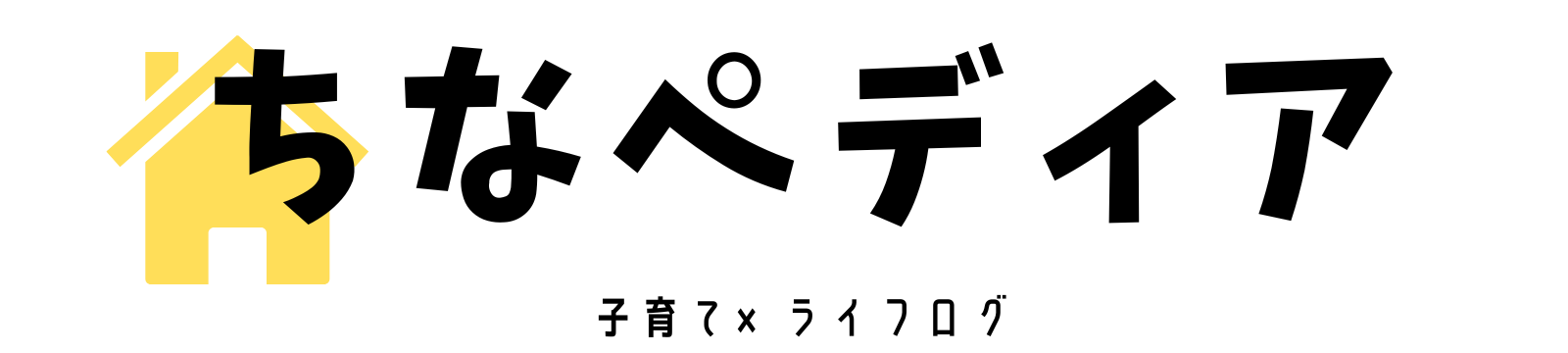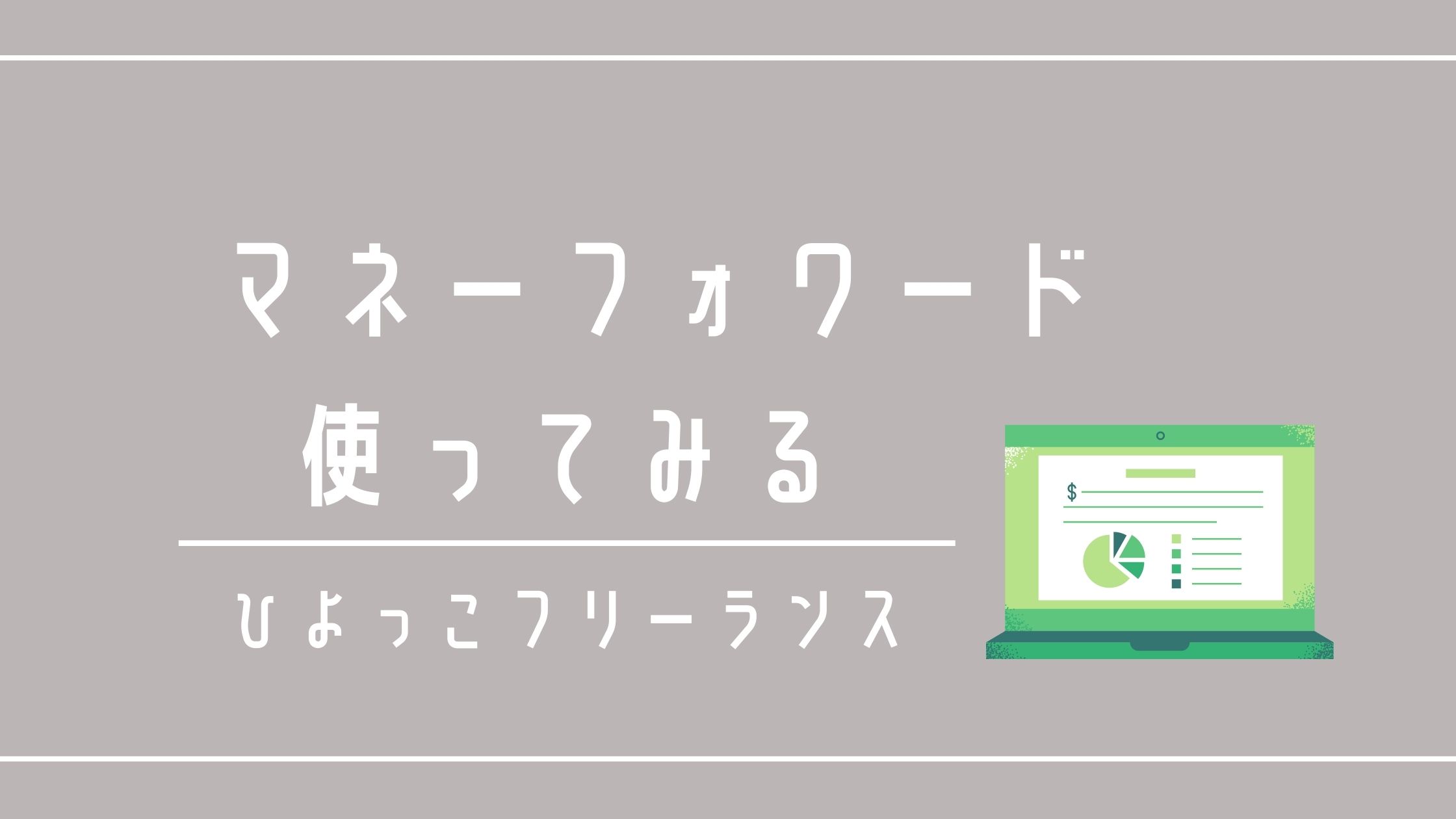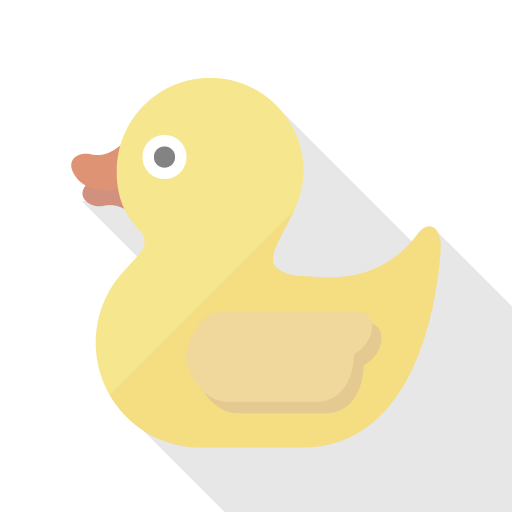マネーフォワードクラウド確定申告を実際に使ってみて、使いやすいかどうか試してみます。
マネーフォワードで無料トライアルできるプランは「パーソナルプラン(月額1,280円)」です。

マネーフォワードのプランについて
今回無料で使えるプランは、「パーソナルプラン」です。
一番値段の安い「パーソナルミニプラン」を試してみたいのですが、それはできないようです。
| パーソナルミニ | パーソナル | パーソナルプラス |
|---|---|---|
| 副業などで 確定申告をする必要のある方 | 自営業、個人事業主として 確定申告をする必要のある方 | 確定申告の操作が不安で 電話サポートを受けたい方 |
| 年額プラン 880円/月 (年額 10,560 円) 月額プラン 1,078円/月 | 年額プラン 1,078円/月 (年額 12,936 円) 月額プラン 1,408円/月 | 年額プラン 3,278円/月 (年額 39,336 円) 月額プラン |
マネーフォワードに登録する
マネーフォワードIDを登録します。
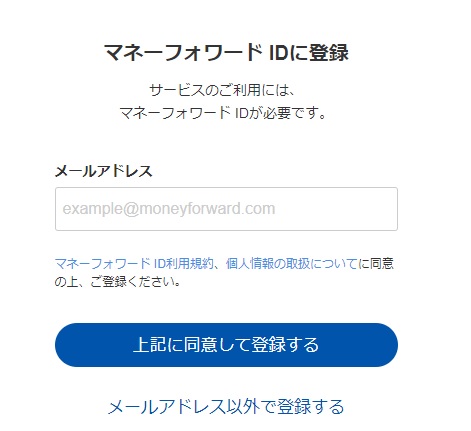
メールが届くので、メールに記載されている確認コードを入力します。
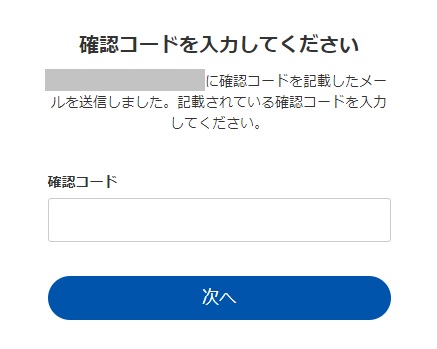
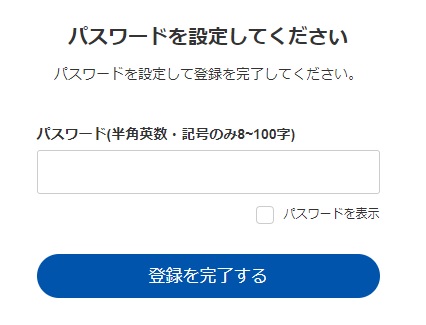
「登録を完了する」を押すと、新規事業者作成画面が出てきます。
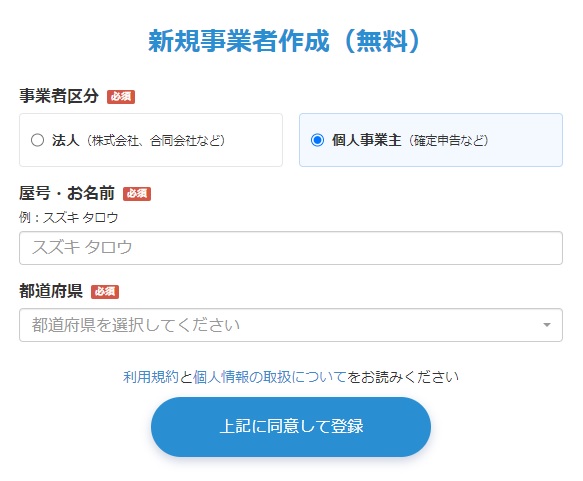
「上記に同意して登録」を押すと、プラン選択とクレジットカード入力画面が出てきます。
クレジットカードを登録すると、有料プランになってしまいます。
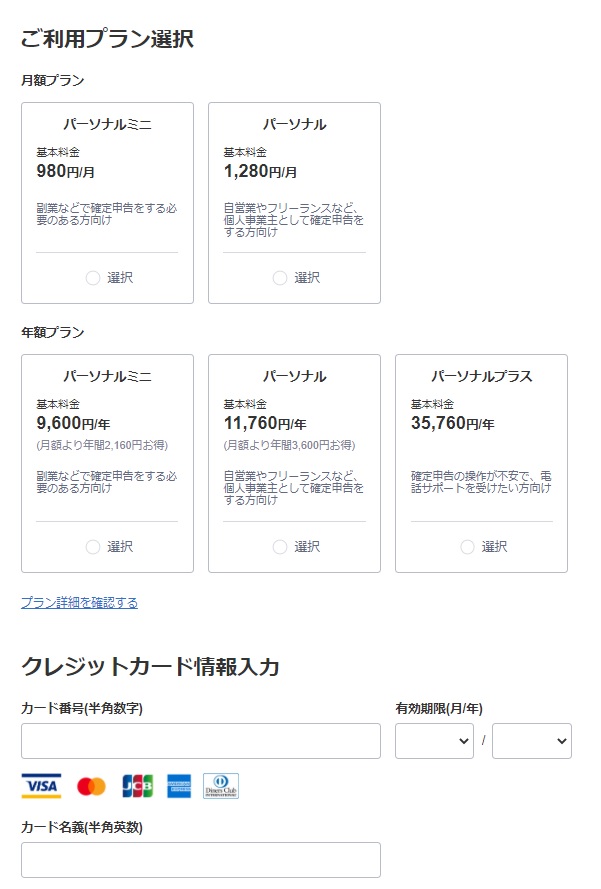
今回は画面の下の「今は有料プラン登録しない」を押します。
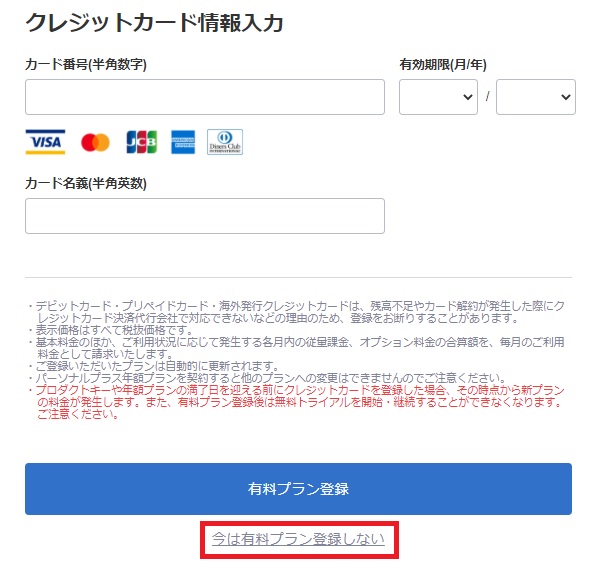
利用中のプランが表示され、マネーフォワードのメニューを選択できる画面が表示されます。
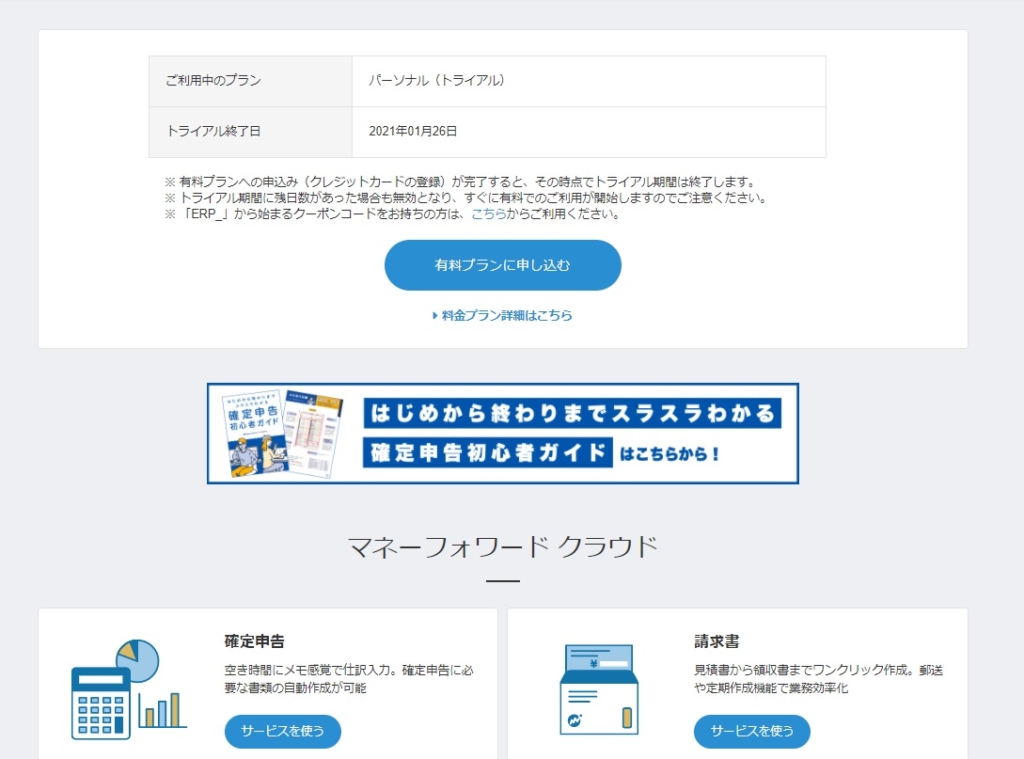
確定申告を試してみます。
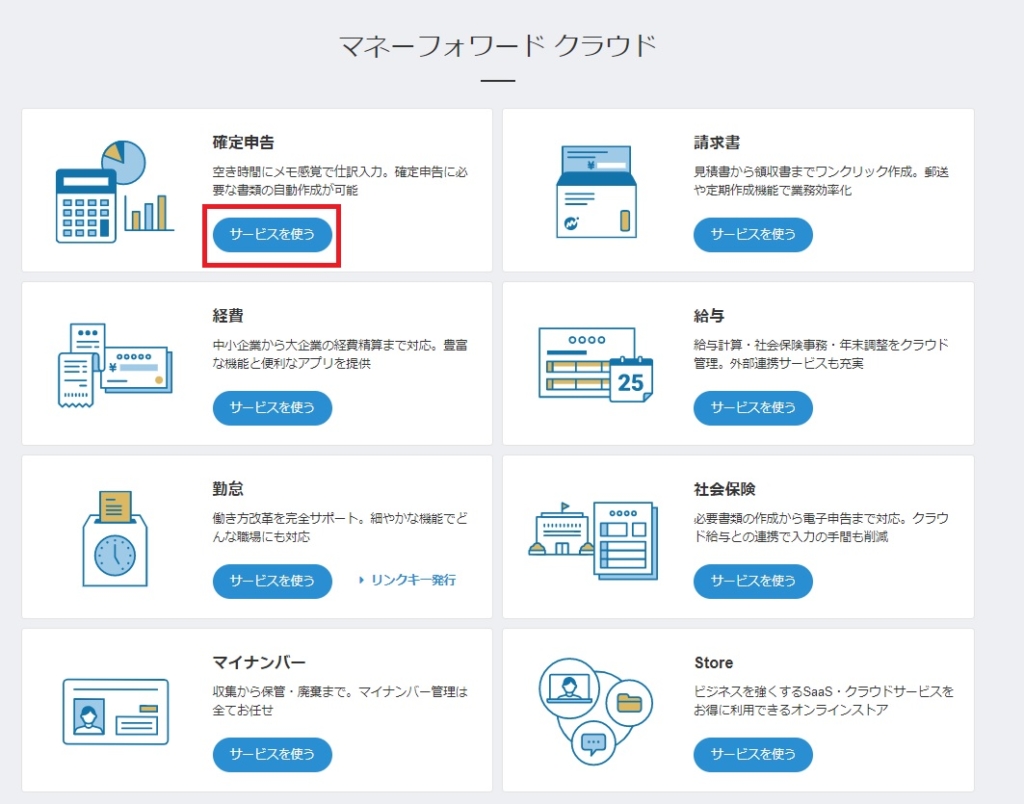
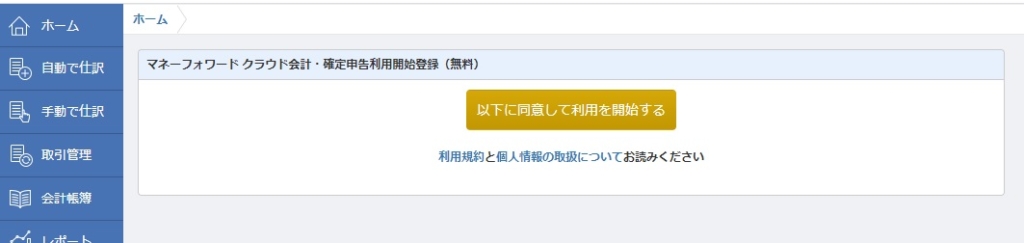
マネーフォワードクラウド会計の画面
こちらがホーム画面です。
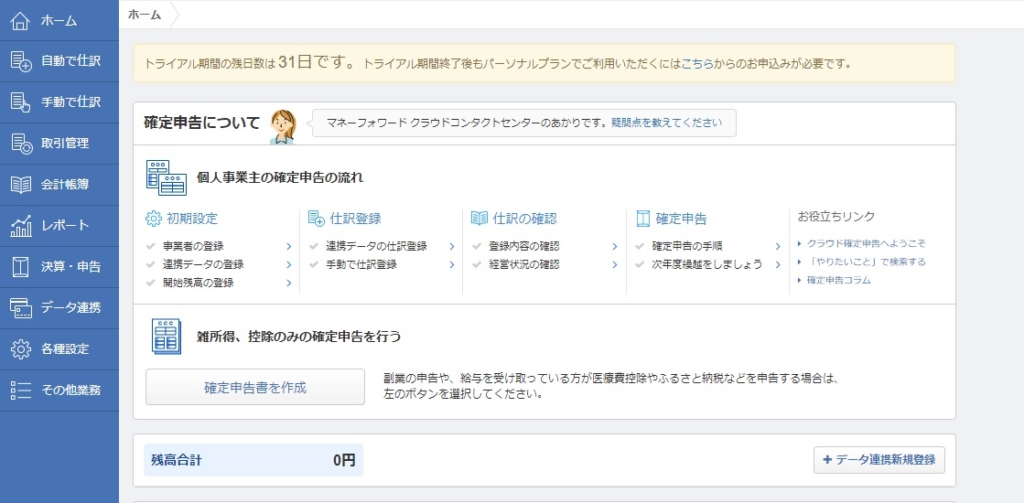
 ちな
ちなとても使いやすそうです!
「個人事業主の確定申告の流れ」を順番に行っていけば良さそうですね。
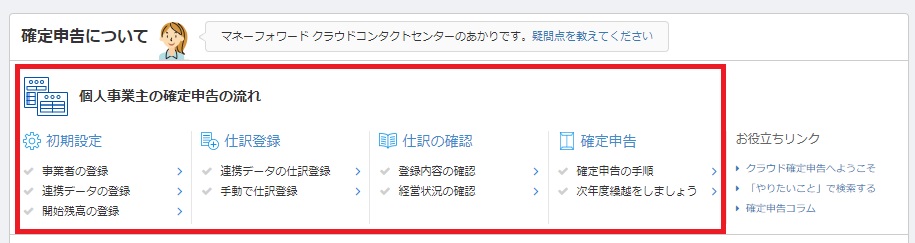
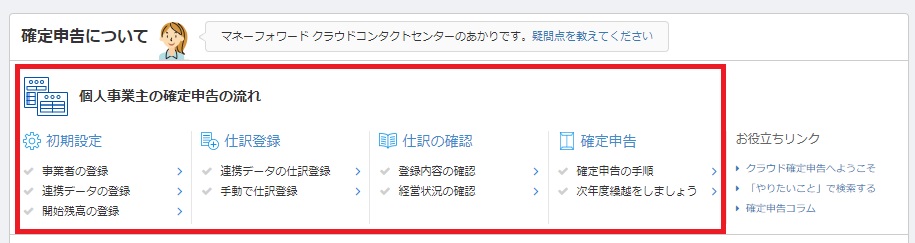
事業者の登録
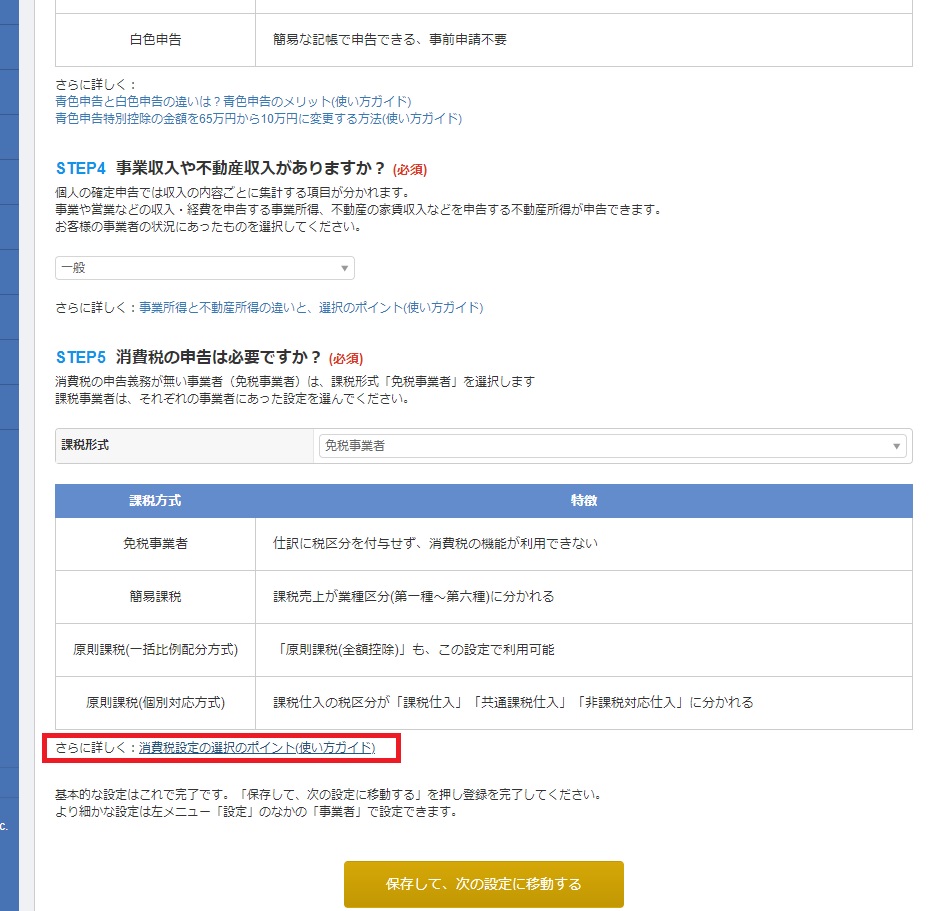
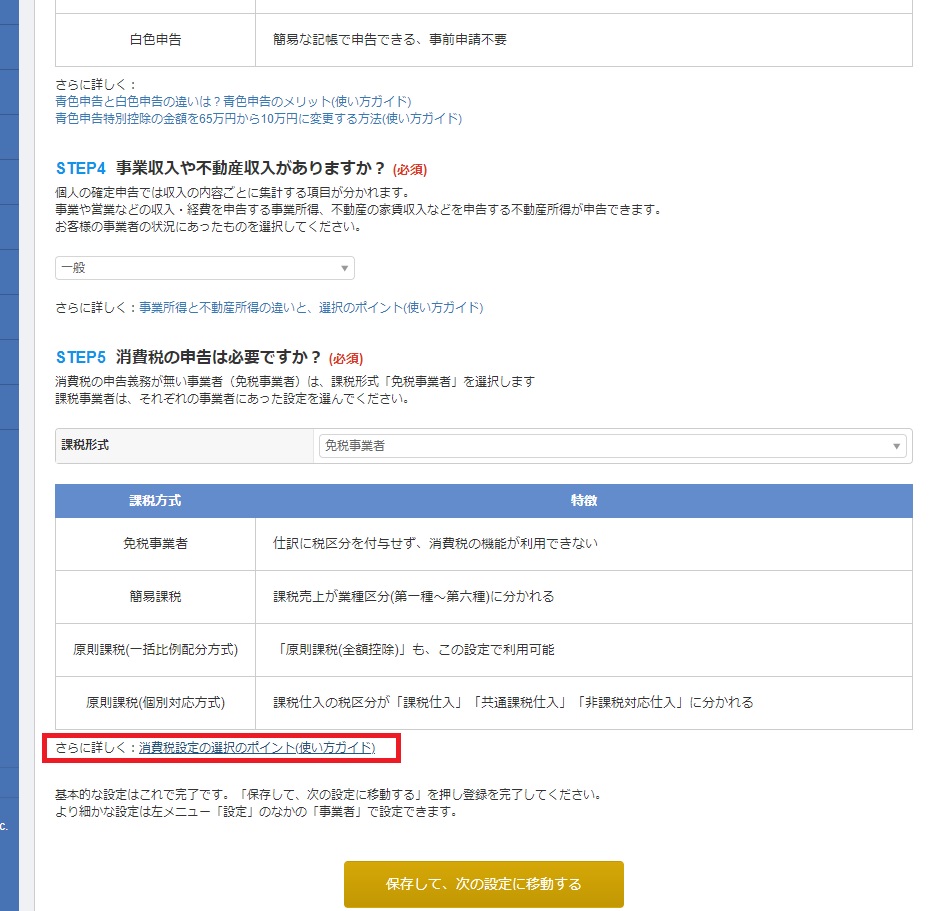
STEP1~STEP5までありますが、難しいのはSTEP5の消費税だと思います。
更に詳しくのリンクを押すと、ほんとにかなり詳しく載っています。こういうのは嬉しいです。
連携データの登録
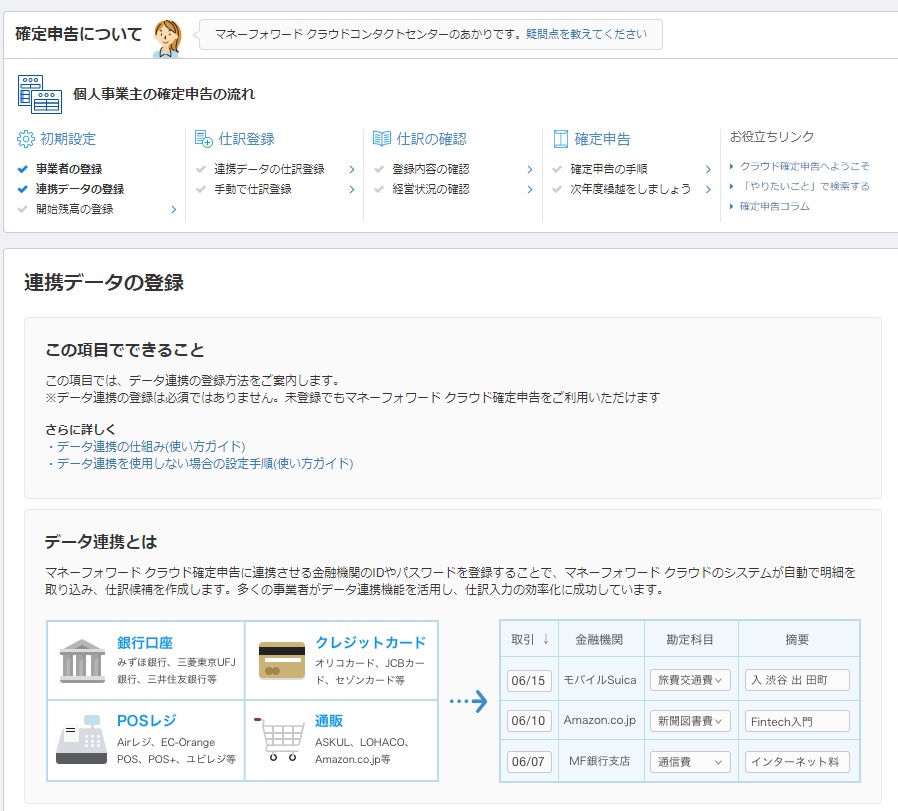
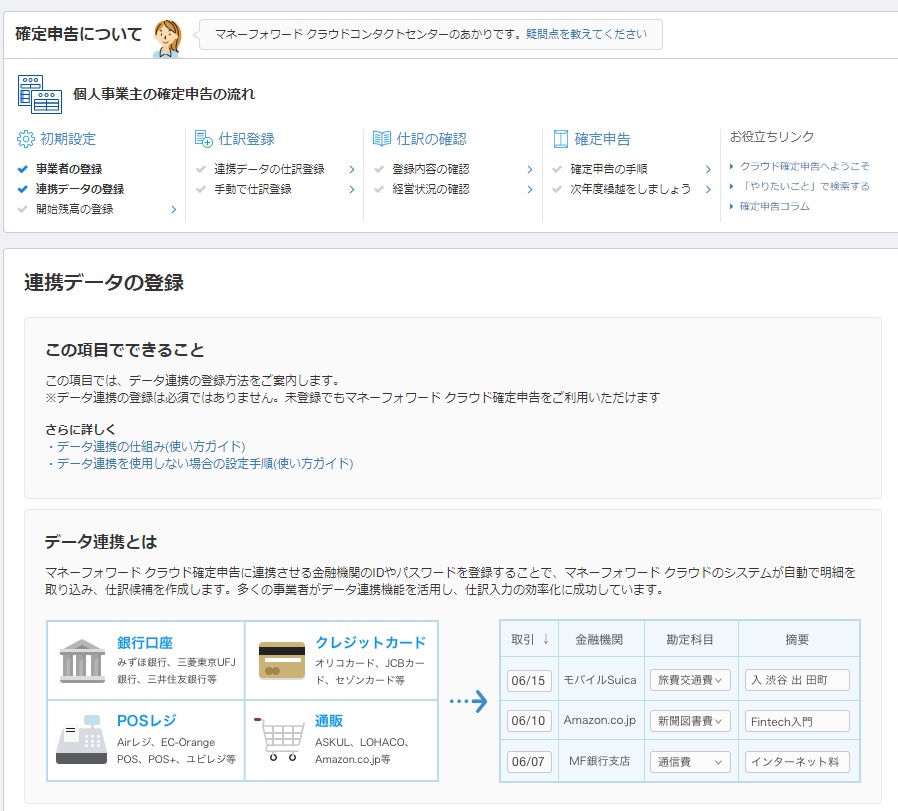
マネーフォワードでは、銀行口座の入出金などを取り込んで、自動的に仕訳を作成してくれるんですね。
これは便利ですね。
開始残高の登録
開始残高の登録です。
難しくはなかったです。流れに沿って入力すればすぐ終わります。
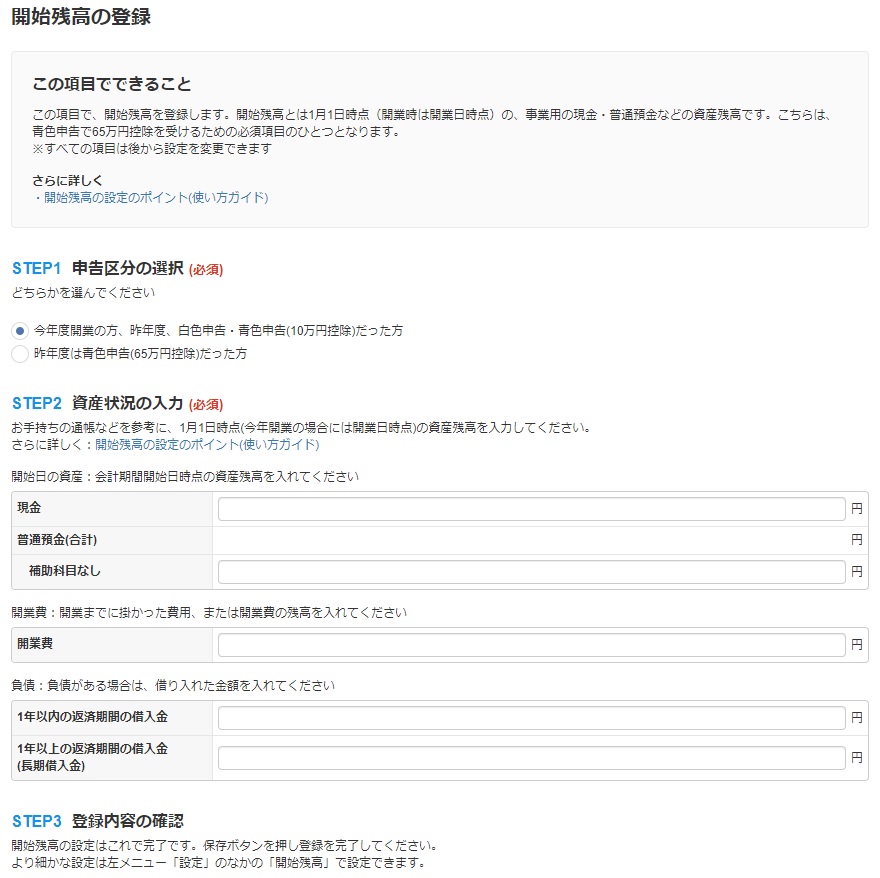
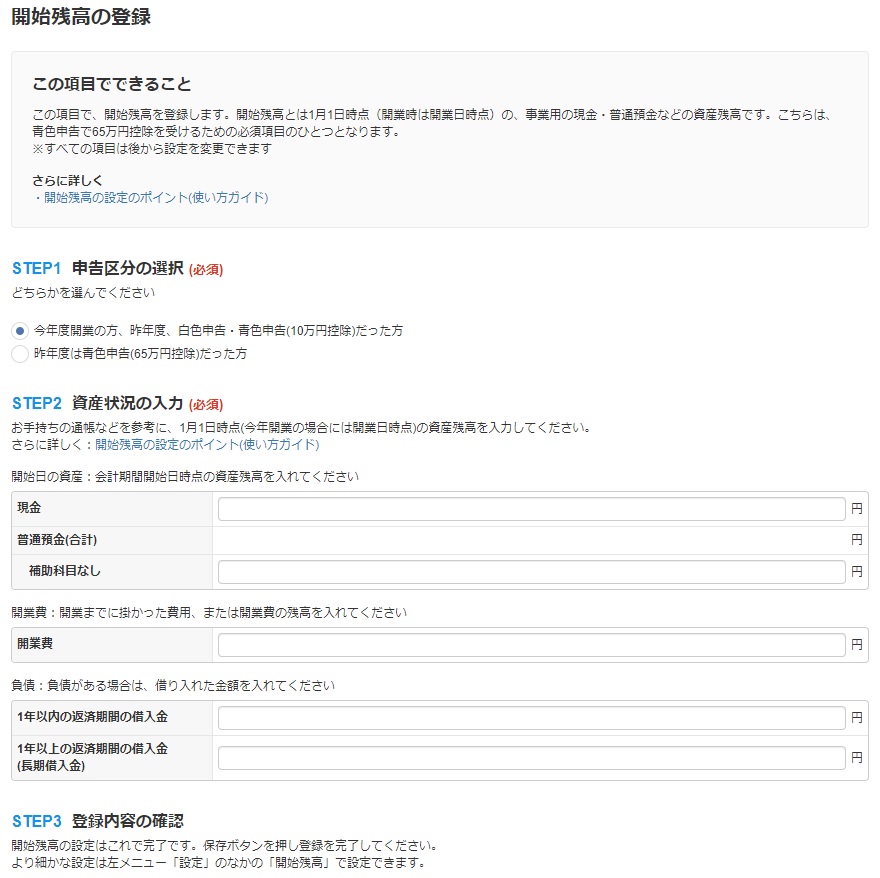
仕訳入力をしてみる
仕訳を入力する画面です。
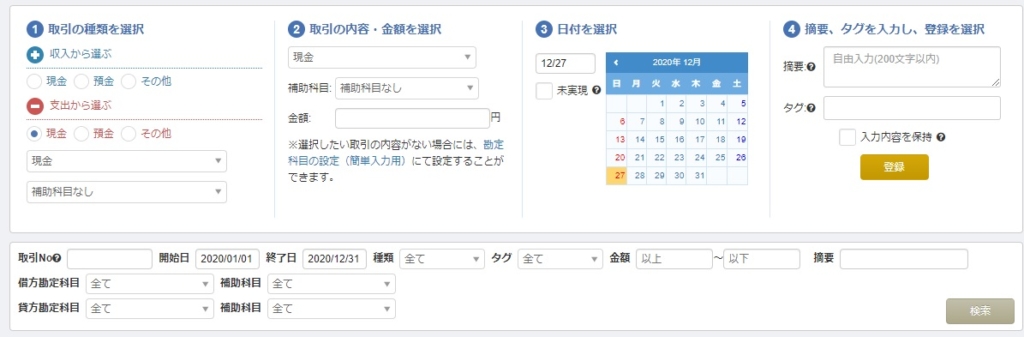
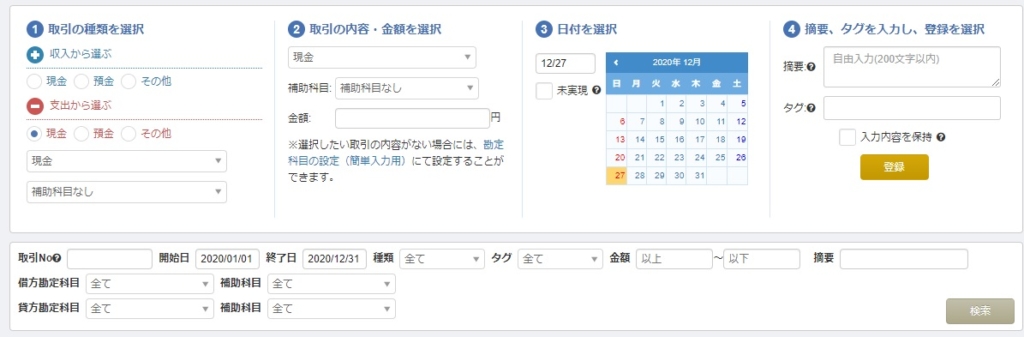



わかりやすい画面ですね
ぱっと見で、どこに何を入力すれば良いか、すぐにわかります。
操作に手間取ることはなさそうです。
取引科目の選択欄はこのようになっています。
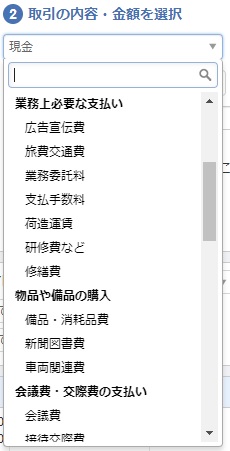
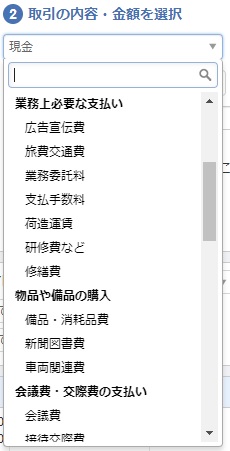
日付はカレンダーで選択可能です。
入力内容を保持にチェックを入れると、登録後もそのまま入力内容が残るので、連続して登録するのに便利です。
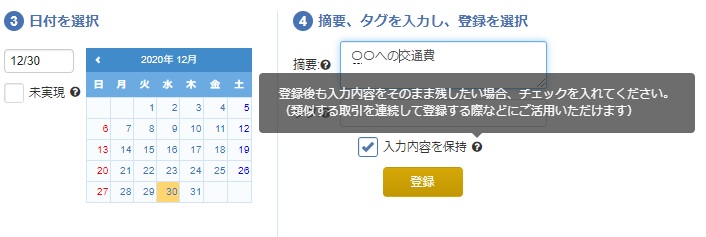
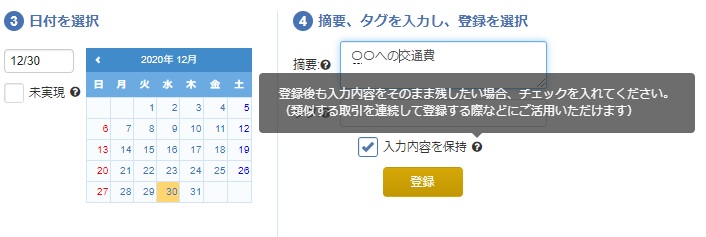
登録を押すと、下の明細に追加されました。
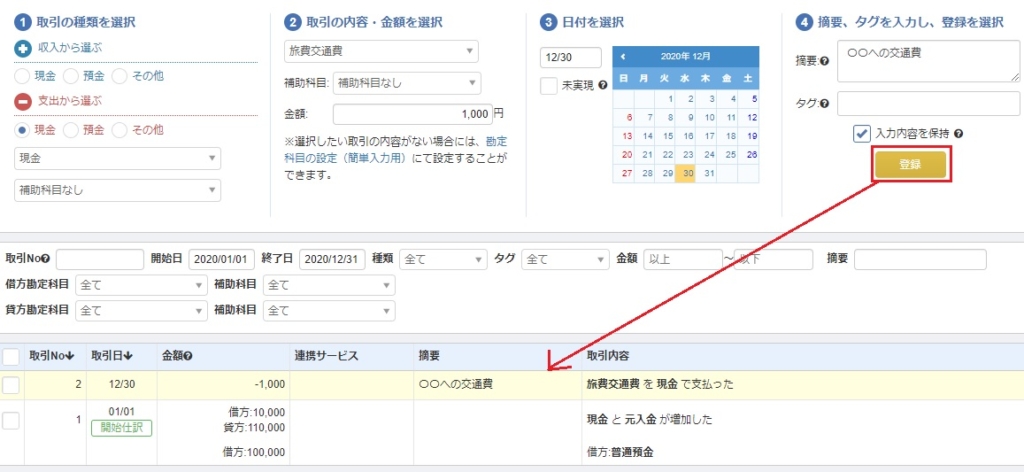
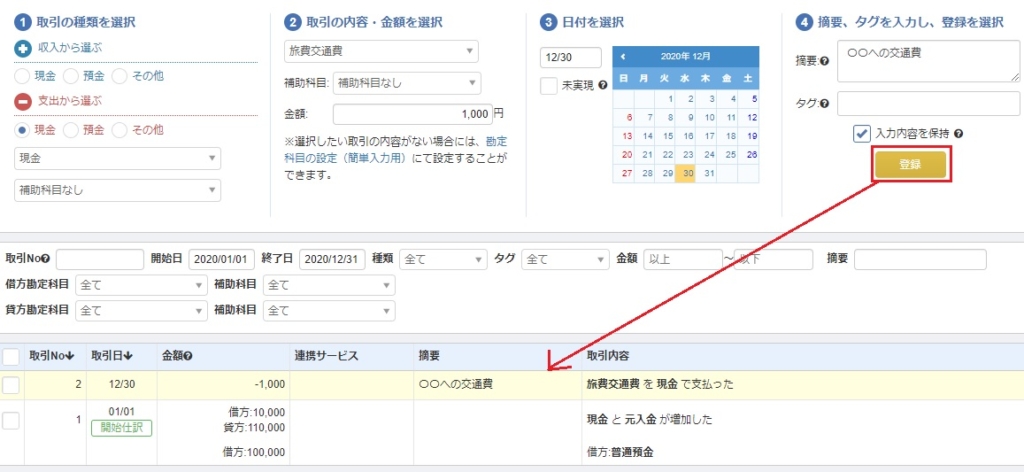



とても入力しやすいです。
データ連携
銀行やクレジットカード、電子マネーなどと連携し、データを自動的に取得できます。
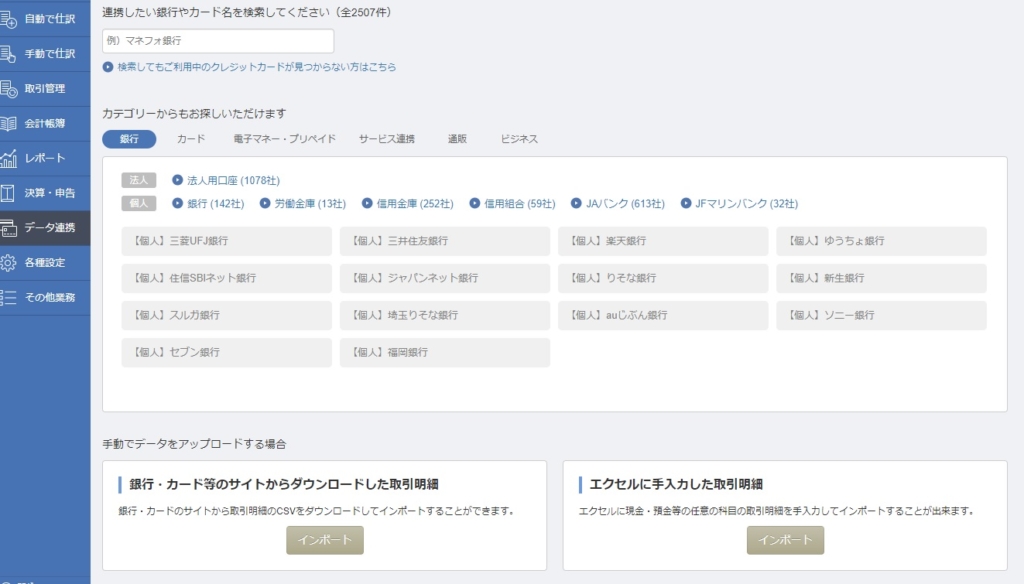
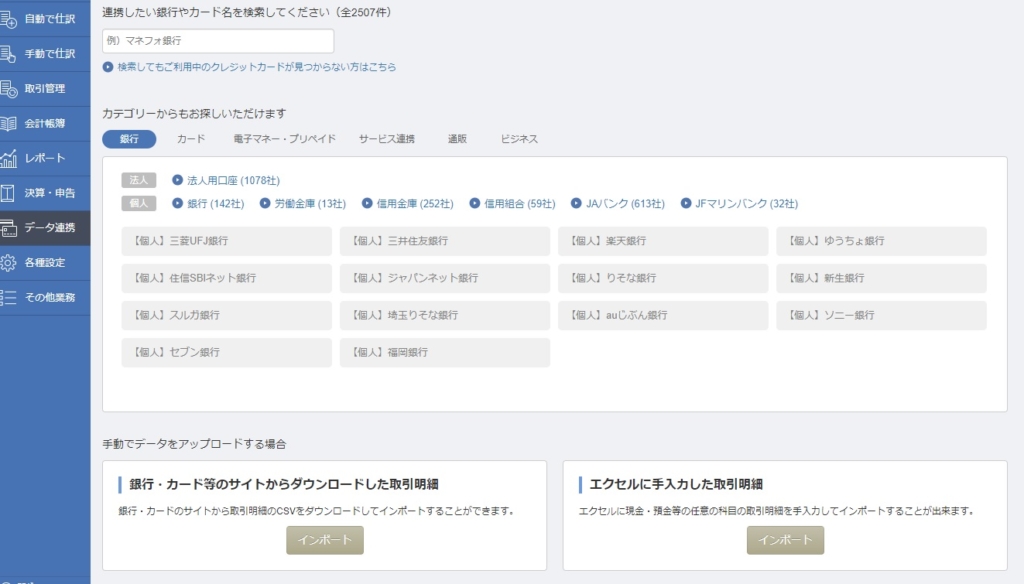
期中の状況確認
残高試算表も見ることができます。
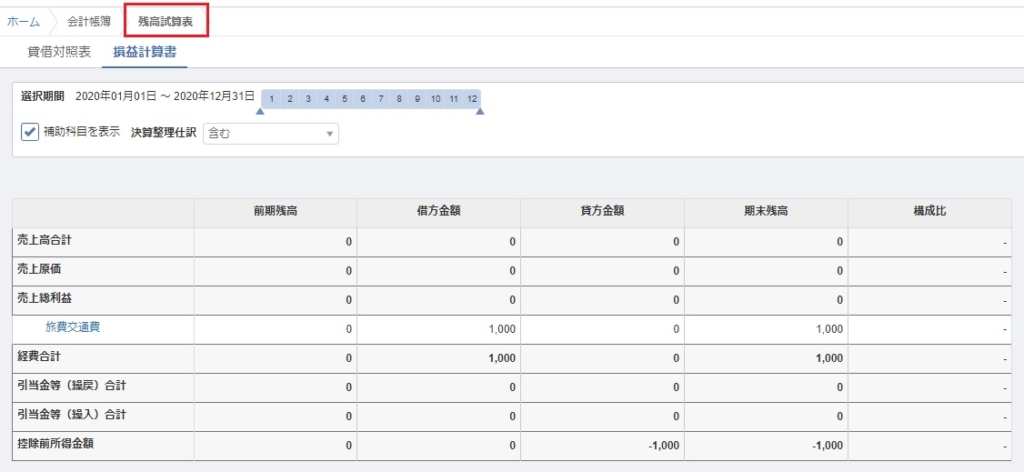
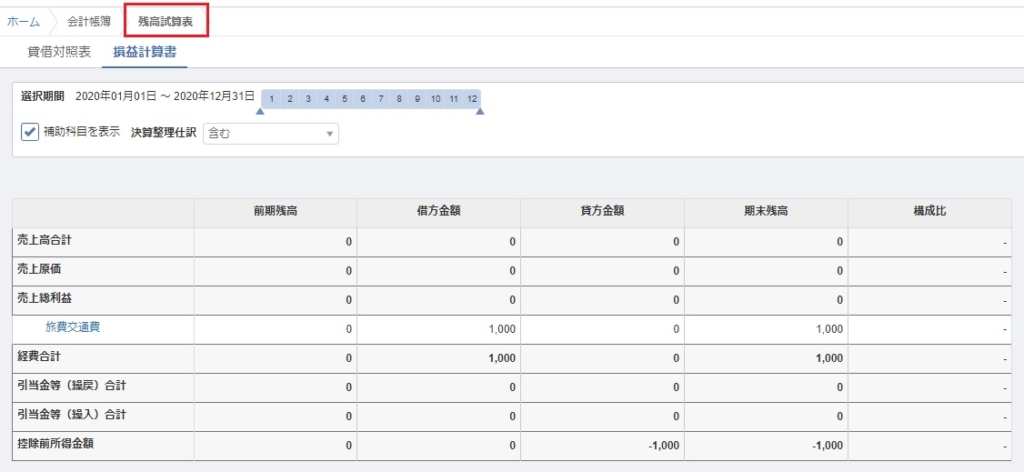
確定申告
確定申告のメニューはこちらです。
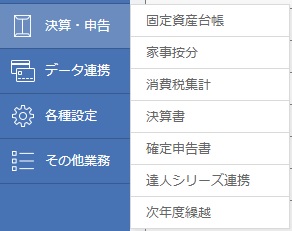
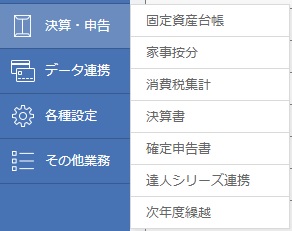
その他業務
マネーフォワードが他の会計ソフトに比べて特徴的だなと感じたのは、「その他業務」の豊富さです。
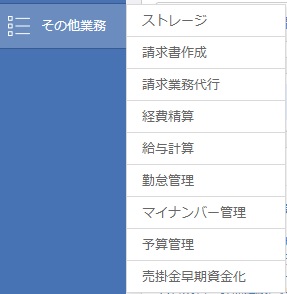
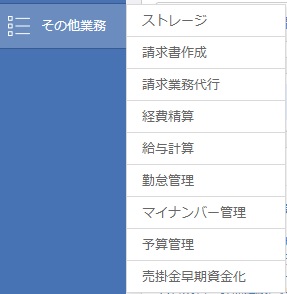
マネーフォワードには、関連するソフトがたくさんあり、それぞれのソフトと連携できます。
| メニュー | 連携先 |
|---|---|
| ストレージ | ファイルをアップロードして保存できる機能 |
| 請求書作成 | マネーフォワード クラウド請求書 |
| 請求業務代行 | マネーフォワード ケッサイ |
| 経費精算 | マネーフォワード クラウド経費 |
| 給与計算 | マネーフォワード クラウド給与 |
| 勤怠管理 | マネーフォワード クラウド勤怠 |
| マイナンバー管理 | マネーフォワード クラウドマイナンバー |
| 予算管理 | マネーフォワード Manageboard |
| 売掛金早期資金化 | マネーフォワード アーリーペイメント |
それぞれのソフトで別途料金がかかります。
ここまで色々揃っているのが、マネーフォワードの特徴だと思います。
個人事業主で1人で事業を行っている場合には、ここまでの機能は必要ないかと思いますが、色々やりたい人には、マネーフォワードは魅力的なのかと思います。